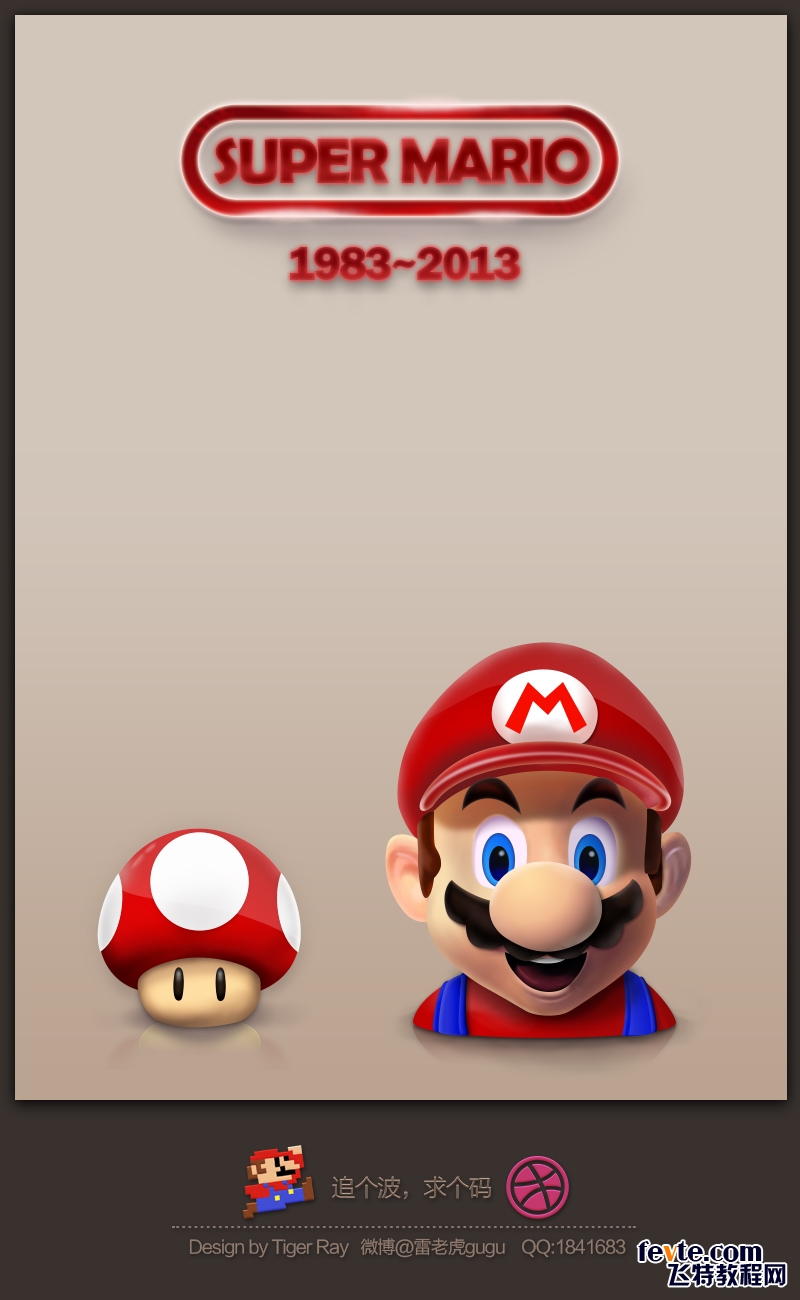萬盛學電腦網 >> 圖文處理 >> Photoshop教程 >> ps鼠繪教程 >> PS繪制3D質感箭頭標志教程
PS繪制3D質感箭頭標志教程

新建文檔1280x1024像素,背景白色,建新層,用鋼筆勾出下圖所示形狀,填充黑色。
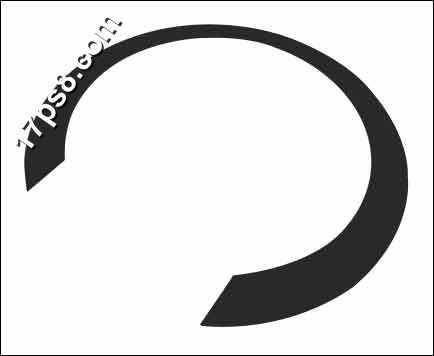
復制一層,填充任意顏色,我填充的是藍色,用直線套索做如下選區,反選添加蒙版
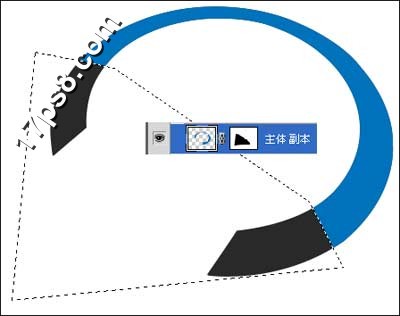
添加圖層樣式

效果如下

建新層,用鋼筆做如下選區,填充白色
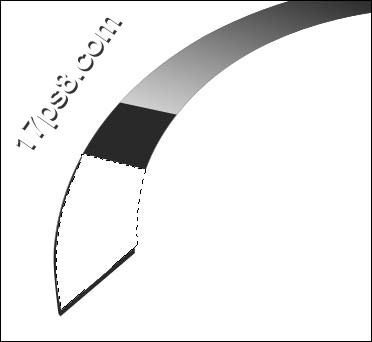
添加蒙版,用黑色柔角筆刷塗抹尾部,不透明度45%
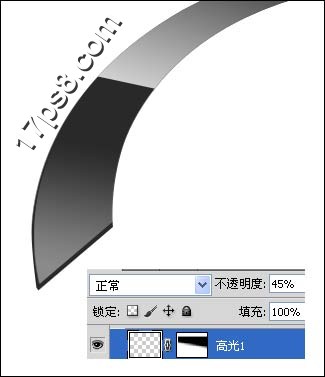
同樣方法做出另一側高光
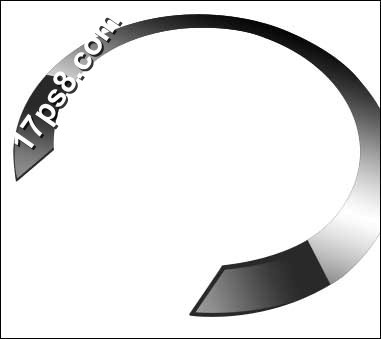
建新層,用鋼筆做如下選區,填充任意顏色
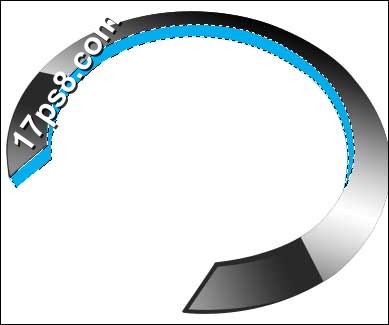
添加圖層樣式
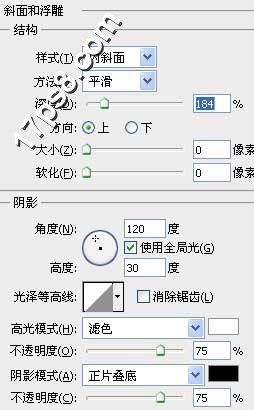
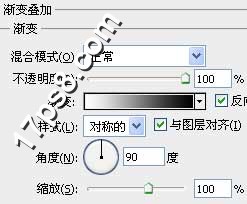
效果如下
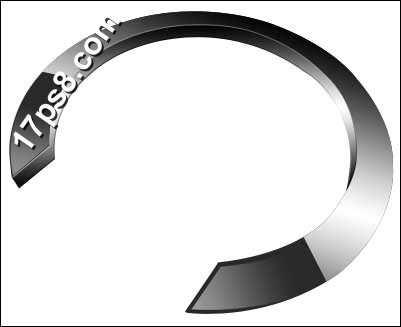
建新層,用鋼筆畫一個黑色箭頭
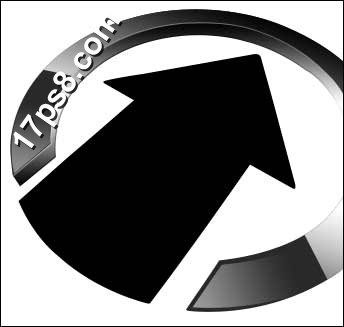
添加圖層樣式

建新層,用鋼筆做如下選區,填充黑色
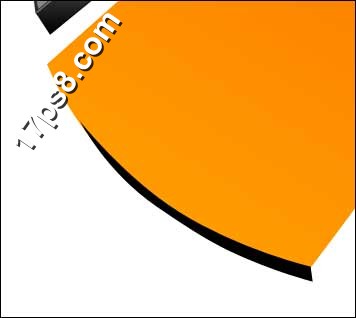
添加圖層樣式
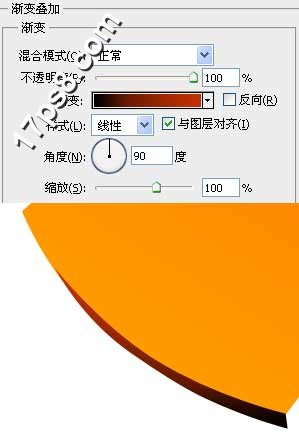
同樣的方法

還是同樣的步驟,建新層,用鋼筆做如下選區,填充白色,添加蒙版,黑白直線漸變

建新層,用鋼筆做如下2個側邊的選區,填充黑色,(2個圖層)

添加圖層樣式

合並除背景外的所有層,復制一個,顏色黑色,高斯模糊一下,圖層不透明度10%左右,這是陰影,效果如下
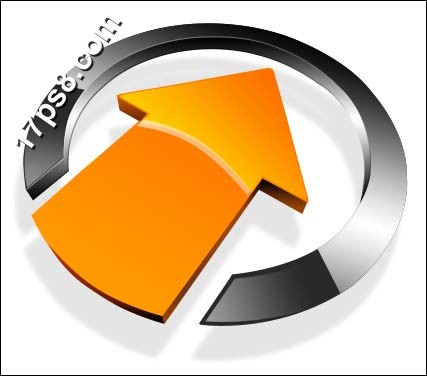
其它效果

ps鼠繪教程排行
軟件知識推薦
相關文章
copyright © 萬盛學電腦網 all rights reserved